KontrolPack을 사용하여 네트워크를 통해 컴퓨터 연결/제어

KontrolPack을 사용하여 네트워크의 컴퓨터를 손쉽게 제어하세요. 서로 다른 운영 체제를 사용하는 컴퓨터를 손쉽게 연결하고 관리하세요.
OpenSUSE Linux는 지금까지 최고의 업그레이드 시스템 중 하나입니다. 매우 사용자 친화적이며 손을 떼지 않아도 되며 무엇보다도 사용자가 OpenSUSE에 대해 많이 알 필요가 없습니다! OpenSUSE를 새 버전으로 업그레이드하고 싶지만 무엇을 해야 할지, 어떻게 해야 할지 잘 모르겠다면 저희가 도와드리겠습니다! OpenSUSE Linux PC를 새 릴리스로 업그레이드하는 방법을 안내하는 가이드를 따라 가십시오!
참고: 이 게시물에서는 OpenSUSE LEAP 42.3을 OpenSUSE LEAP 15.0으로 업그레이드하는 방법을 다룹니다. 버전 15.0으로의 업그레이드를 다루는 이유는 사용 가능한 LEAP의 최신 버전이기 때문입니다. 즉, 업그레이드 프로세스는 모든 버전의 운영 체제와 동일합니다. 따라서 업그레이드할 계획이라면 이 지침을 따르되 OpenSUSE 15.0을 업그레이드하려는 SUSE 릴리스로 교체하십시오.
OpenSUSE Linux 업그레이드는 새 릴리스를 다운로드하는 것으로 시작됩니다. 일반적으로 새 버전의 운영 체제는 ISO 디스크 이미지 파일 형식으로 제공되며 SUSE 공식 웹사이트에서 다운로드할 수 있습니다. 이 가이드에서는 업그레이드할 배포판으로 OpenSUSE LEAP 버전 15.0을 사용할 것입니다.
OpenSUSE Leap을 사용하려면 공식 OpenSUSE 웹 사이트 로 이동하십시오 . 거기에서 LEAP 아이콘을 클릭한 다음 최신 15.0 ISO를 컴퓨터에 다운로드합니다.
OpenSUSE LEAP ISO 파일이 Linux PC로 다운로드되면 아래의 단계별 지침에 따라 새 USB 라이브 설치 디스크를 만드십시오.
1단계: Etcher.io로 이동 하여 최신 버전의 Etcher USB 도구를 Linux 컴퓨터에 다운로드합니다. 프로그램 시작 방법을 배우려면 웹사이트의 설치 지침을 따르십시오.
2단계: USB 스틱을 컴퓨터의 USB 포트에 연결합니다. 크기가 4GB 이상이어야 합니다. OpenSUSE Linux ISO 파일은 꽤 큰 경향이 있으므로 공간이 많을수록 좋습니다.
3단계: Etcher 애플리케이션을 사용하여 "이미지 선택" 버튼을 클릭합니다. 그런 다음 팝업 파일 브라우저를 사용하여 컴퓨터에서 OpenSUSE ISO 파일을 선택합니다.
4단계: Etcher에서 "드라이브 선택" 버튼을 클릭합니다. 그런 다음 나타나는 선택 메뉴에서 USB 플래시 드라이브를 찾아 ISO에 사용할 선택합니다.
5단계: "플래시!"를 클릭합니다. Etcher에서 굽기 프로세스를 시작합니다. 경고 받다; USB 생성 프로세스는 약간의 시간(약 15-20분)이 소요됩니다. 앉아서 기다려!
Etcher가 OpenSUSE USB 스틱 만들기를 완료하면 PC를 재부팅 하고 BIOS를 로드하고 USB에서 부팅하도록 구성합니다. 그런 다음 SUSE가 부팅될 때 Grub 부팅 메뉴에서 "업그레이드" 옵션을 선택합니다.
OpenSUSE 부팅 화면이 나타날 때 "업그레이드" 옵션을 선택하면 즉시 SUSE 최종 사용자 사용권 계약으로 이동합니다. 그것을 읽고 페이지 하단의 "다음"버튼을 클릭하십시오.
EULA 후 설치 도구는 현재 컴퓨터에 있는 OpenSUSE Linux 버전을 감지합니다. 마우스로 선택하고 "다음"을 클릭하여 설치 프로그램을 진행합니다.
설치 프로그램이 현재 OpenSUSE Linux 설치를 감지 하면 소프트웨어 리포지토리에 대한 변경 사항을 제안 하고 모두 제거하도록 표시합니다. 고맙게도 이것은 자동 프로세스이므로 아무 것도 조작할 필요가 없습니다. 변경을 허용하려면 "다음"을 클릭하기만 하면 됩니다.
이전 소프트웨어 리포지토리를 제거한 후 설치 프로그램은 업그레이드 프로세스의 일부로 활성화할 새 리포지토리를 제안합니다. 선택 항목을 그대로 두고 "다음"을 다시 한 번 클릭하여 계속합니다.
이전 소프트웨어 리포지토리를 비활성화하고 새 리포지토리를 활성화하면 OpenSUSE에서 업그레이드에 대한 정보를 알려주는 개요를 표시합니다. 개요에는 설치할 새 패키지 수, 업그레이드, 제거해야 하는 패키지 수 등이 자세히 설명되어 있습니다.
업그레이드 개요를 읽고 설치 도구가 수행할 변경 사항을 이해하십시오. 변경 사항이 마음에 들면 "업데이트" 버튼을 클릭하여 프로세스를 시작하십시오. 또는 "중단"을 클릭하여 취소하십시오.
"업데이트" 버튼을 선택하면 즉시 업데이트 창이 나타납니다. 이 업데이트 창에서 OpenSUSE 설치가 새 릴리스로 업그레이드되는 것을 실시간으로 볼 수 있습니다.
설치 프로그램에는 시스템에 설치할 데이터가 많기 때문에 OpenSUSE 업그레이드에는 상당한 시간이 걸립니다. 편안히 앉아서 설치 도구가 작동하도록 하십시오.
OpenSUSE 업그레이드 프로세스가 완료되면 화면에 메시지가 나타납니다. 이 메시지는 컴퓨터가 곧 재부팅될 것임을 알려줍니다. "확인" 버튼을 클릭하여 확인합니다.
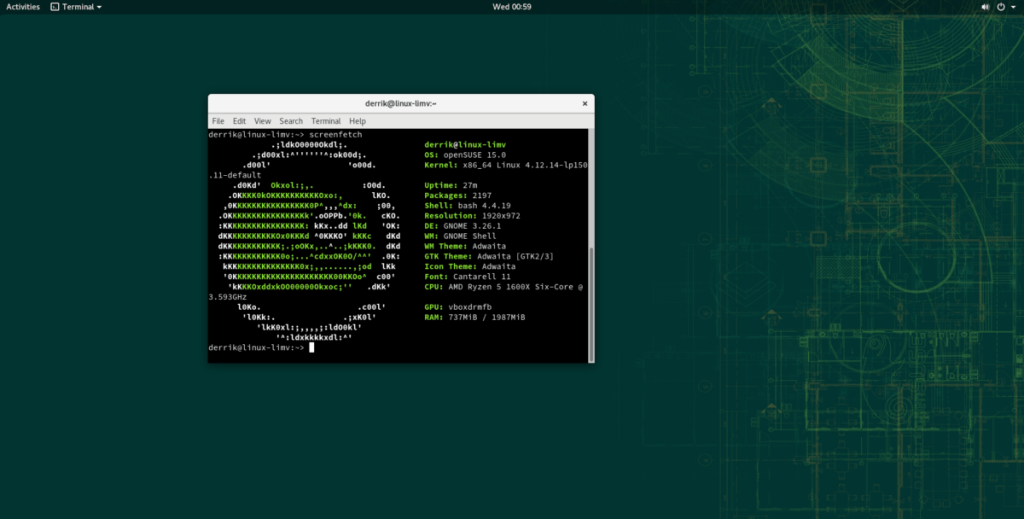
Linux PC 재부팅이 완료되면 새 업그레이드가 실행됩니다! 컴퓨터에서 USB 플래시 드라이브를 분리하고 즐기십시오!
KontrolPack을 사용하여 네트워크의 컴퓨터를 손쉽게 제어하세요. 서로 다른 운영 체제를 사용하는 컴퓨터를 손쉽게 연결하고 관리하세요.
반복되는 작업을 자동으로 수행하고 싶으신가요? 버튼을 여러 번 수동으로 클릭하는 대신, 앱이 자동으로 실행되도록 하면 더 좋지 않을까요?
iDownloade는 BBC iPlayer 서비스에서 DRM 없는 콘텐츠를 다운로드할 수 있는 크로스 플랫폼 도구입니다. 두 영상 모두 .mov 형식으로 다운로드할 수 있습니다.
우리는 Outlook 2010의 기능을 매우 자세히 다루었지만 2010년 6월 이전에는 출시되지 않으므로 Thunderbird 3를 살펴볼 시간입니다.
누구나 가끔은 휴식이 필요합니다. 흥미로운 게임을 찾고 있다면 Flight Gear를 한번 플레이해 보세요. 무료 멀티 플랫폼 오픈소스 게임입니다.
MP3 Diags는 음악 오디오 컬렉션의 문제를 해결하는 최고의 도구입니다. MP3 파일에 태그를 지정하고, 누락된 앨범 커버 아트를 추가하고, VBR을 수정할 수 있습니다.
Google Wave와 마찬가지로 Google Voice는 전 세계적으로 큰 화제를 불러일으켰습니다. Google은 우리의 소통 방식을 바꾸는 것을 목표로 하고 있으며,
Flickr 사용자가 사진을 고화질로 다운로드할 수 있는 도구는 많지만, Flickr Favorites를 다운로드할 수 있는 방법이 있을까요? 최근에
샘플링이란 무엇입니까? 위키피디아에 따르면 "음반의 일부 또는 샘플을 가져와 악기나 기타 도구로 재사용하는 행위입니다.
Google 사이트는 사용자가 Google 서버에 웹사이트를 호스팅할 수 있도록 하는 Google의 서비스입니다. 하지만 한 가지 문제가 있습니다. 백업 기능이 내장되어 있지 않다는 것입니다.



![FlightGear 비행 시뮬레이터를 무료로 다운로드하세요 [재밌게 즐기세요] FlightGear 비행 시뮬레이터를 무료로 다운로드하세요 [재밌게 즐기세요]](https://tips.webtech360.com/resources8/r252/image-7634-0829093738400.jpg)




